大家好,好久不见了,最近由于工作特别繁忙,已经有一个多月的时间没写博客了,我也是深感惭愧。那么今天的这篇既然是阔别了一个多月的文章,当然要带来更加给力点的内容了,那么话不多说,赶快进入到今天的正题吧。
说到图片轮播器,很多的Android应用中都会带有这个功能,比如说网易新闻、淘宝等。最新我们公司的一款应用也加入了这个功能,并且在图片轮播的基础上还增加了三维立体的效果,但比较遗憾的是,整体效果并不理想,用户体验性比较糟糕。因此,我就花了点时间去编写了一个效果更好的3D图片轮播器,自我感觉还是比较满意的,这里果断写一篇博客来分享给大家。
首先来介绍一下实现原理吧,传统的图片轮播器在一个界面上只会显示一张图片,要用手指进行左右滑动才能看到其它的图片。这里我们将思维发散一下,允许在一个界面上同时显示三张图片,再通过Camera的方式对左右的两张图进行3D旋转,这样就能制作出一种立体的图片轮播器了,原理示意图如下所示:
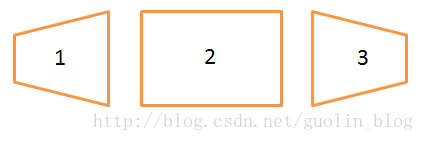
对图片进行立体操作还是要使用到Camera技术,如果你对这个技术还不太熟悉,可以到网上搜一些相关资料,或者参考我前面的一篇文章:Android实现中轴旋转特效 Android制作别样的图片浏览器 。
那么我们现在就开始动手吧,首先新建一个Android项目,起名叫做ImageSwitchViewTest。
然后新建一个Image3DView继承自ImageView,它会继承ImageView的所有属性,并且加入3D旋转的功能,代码如下所示:
public class Image3DView extends ImageView { /** * 旋转角度的基准值 */ private static final float BASE_DEGREE = 50f; /** * 旋转深度的基准值 */ private static final float BASE_DEEP = 150f; private Camera mCamera; private Matrix mMaxtrix; private Bitmap mBitmap; /** * 当前图片对应的下标 */ private int mIndex; /** * 在前图片在X轴方向滚动的距离 */ private int mScrollX; /** * Image3DSwitchView控件的宽度 */ private int mLayoutWidth; /** * 当前图片的宽度 */ private int mWidth; /** * 当前旋转的角度 */ private float mRotateDegree; /** * 旋转的中心点 */ private float mDx; /** * 旋转的深度 */ private float mDeep; public Image3DView(Context context, AttributeSet attrs) { super(context, attrs); mCamera = new Camera(); mMaxtrix = new Matrix(); } /** * 初始化Image3DView所需要的信息,包括图片宽度,截取背景图等。 */ public void initImageViewBitmap() { if (mBitmap == null) { setDrawingCacheEnabled(true); buildDrawingCache(); mBitmap = getDrawingCache(); } mLayoutWidth = Image3DSwitchView.mWidth; mWidth = getWidth() + Image3DSwitchView.IMAGE_PADDING * 2; } /** * 设置旋转角度。 * * @param index * 当前图片的下标 * @param scrollX * 当前图片在X轴方向滚动的距离 */ public void setRotateData(int index, int scrollX) { mIndex = index; mScrollX = scrollX; } /** * 回收当前的Bitmap对象,以释放内存。 */ public void recycleBitmap() { if (mBitmap != null && !mBitmap.isRecycled()) { mBitmap.recycle(); } } @Override public void setImageResource(int resId) { super.setImageResource(resId); mBitmap = null; initImageViewBitmap(); } @Override public void setImageBitmap(Bitmap bm) { super.setImageBitmap(bm); mBitmap = null; initImageViewBitmap(); } @Override public void setImageDrawable(Drawable drawable) { super.setImageDrawable(drawable); mBitmap = null; initImageViewBitmap(); } @Override public void setImageURI(Uri uri) { super.setImageURI(uri); mBitmap = null; initImageViewBitmap(); } @Override protected void onDraw(Canvas canvas) { if (mBitmap == null) { // 如果Bitmap对象还不存在,先使用父类的onDraw方法进行绘制 super.onDraw(canvas); } else { if (isImageVisible()) { // 绘图时需要注意,只有当图片可见的时候才进行绘制,这样可以节省运算效率 computeRotateData(); mCamera.save(); mCamera.translate(0.0f, 0.0f, mDeep); mCamera.rotateY(mRotateDegree); mCamera.getMatrix(mMaxtrix); mCamera.restore(); mMaxtrix.preTranslate(-mDx, -getHeight() / 2); mMaxtrix.postTranslate(mDx, getHeight() / 2); canvas.drawBitmap(mBitmap, mMaxtrix, null); } } } /** * 在这里计算所有旋转所需要的数据。 */ private void computeRotateData() { float degreePerPix = BASE_DEGREE / mWidth; float deepPerPix = BASE_DEEP / ((mLayoutWidth - mWidth) / 2); switch (mIndex) { case 0: mDx = mWidth; mRotateDegree = 360f - (2 * mWidth + mScrollX) * degreePerPix; if (mScrollX < -mWidth) { mDeep = 0; } else { mDeep = (mWidth + mScrollX) * deepPerPix; } break; case 1: if (mScrollX > 0) { mDx = mWidth; mRotateDegree = (360f - BASE_DEGREE) - mScrollX * degreePerPix; mDeep = mScrollX * deepPerPix; } else { if (mScrollX < -mWidth) { mDx = -Image3DSwitchView.IMAGE_PADDING * 2; mRotateDegree = (-mScrollX - mWidth) * degreePerPix; } else { mDx = mWidth; mRotateDegree = 360f - (mWidth + mScrollX) * degreePerPix; } mDeep = 0; } break; case 2: if (mScrollX > 0) { mDx = mWidth; mRotateDegree = 360f - mScrollX * degreePerPix; mDeep = 0; if (mScrollX > mWidth) { mDeep = (mScrollX - mWidth) * deepPerPix; } } else { mDx = -Image3DSwitchView.IMAGE_PADDING * 2; mRotateDegree = -mScrollX * degreePerPix; mDeep = 0; if (mScrollX < -mWidth) { mDeep = -(mWidth + mScrollX) * deepPerPix; } } break; case 3: if (mScrollX < 0) { mDx = -Image3DSwitchView.IMAGE_PADDING * 2; mRotateDegree = BASE_DEGREE - mScrollX * degreePerPix; mDeep = -mScrollX * deepPerPix; } else { if (mScrollX > mWidth) { mDx = mWidth; mRotateDegree = 360f - (mScrollX - mWidth) * degreePerPix; } else { mDx = -Image3DSwitchView.IMAGE_PADDING * 2; mRotateDegree = BASE_DEGREE - mScrollX * degreePerPix; } mDeep = 0; } break; case 4: mDx = -Image3DSwitchView.IMAGE_PADDING * 2; mRotateDegree = (2 * mWidth - mScrollX) * degreePerPix; if (mScrollX > mWidth) { mDeep = 0; } else { mDeep = (mWidth - mScrollX) * deepPerPix; } break; } } /** * 判断当前图片是否可见。 * * @return 当前图片可见返回true,不可见返回false。 */ private boolean isImageVisible() { boolean isVisible = false; switch (mIndex) { case 0: if (mScrollX < (mLayoutWidth - mWidth) / 2 - mWidth) { isVisible = true; } else { isVisible = false; } break; case 1: if (mScrollX > (mLayoutWidth - mWidth) / 2) { isVisible = false; } else { isVisible = true; } break; case 2: if (mScrollX > mLayoutWidth / 2 + mWidth / 2 || mScrollX < -mLayoutWidth / 2 - mWidth / 2) { isVisible = false; } else { isVisible = true; } break; case 3: if (mScrollX < -(mLayoutWidth - mWidth) / 2) { isVisible = false; } else { isVisible = true; } break; case 4: if (mScrollX > mWidth - (mLayoutWidth - mWidth) / 2) { isVisible = true; } else { isVisible = false; } break; } return isVisible; } } 这段代码比较长,也比较复杂的,我们慢慢来分析。在Image3DView的构造函数中初始化了一个Camera和Matrix对象,用于在后面对图片进行3D操作。然后在initImageViewBitmap()方法中初始化了一些必要的信息,比如对当前图片进行截图,以用于后续的立体操作,得到当前图片的宽度等。
然后还提供了一个setRotateData()方法,用于设置当前图片的下标和滚动距离,有了这两样数据就可以通过computeRotateData()方法来计算旋转角度的一些数据,以及通过isImageVisible()方法来判断出当前图片是否可见了,具体详细的算法逻辑你可以阅读代码来慢慢分析。
接下来当图片需要绘制到屏幕上的时候就会调用onDraw()方法,在onDraw()方法中会进行判断,如果当前图片可见就调用computeRotateData()方法来计算旋转时所需要的各种数据,之后再通过Camera和Matrix来执行旋转操作就可以了。
接着新建一个Image3DSwitchView继承自ViewGroup,代码如下所示:
public class Image3DSwitchView extends ViewGroup { /** * 图片左右两边的空白间距 */ public static final int IMAGE_PADDING = 10; private static final int TOUCH_STATE_REST = 0; private static final int TOUCH_STATE_SCROLLING = 1; /** * 滚动到下一张图片的速度 */ private static final int SNAP_VELOCITY = 600; /** * 表示滚动到下一张图片这个动作 */ private static final int SCROLL_NEXT = 0; /** * 表示滚动到上一张图片这个动作 */ private static final int SCROLL_PREVIOUS = 1; /** * 表示滚动回原图片这个动作 */ private static final int SCROLL_BACK = 2; private static Handler handler = new Handler(); /** * 控件宽度 */ public static int mWidth; private VelocityTracker mVelocityTracker; private Scroller mScroller; /** * 图片滚动监听器,当图片发生滚动时回调这个接口 */ private OnImageSwitchListener mListener; /** * 记录当前的触摸状态 */ private int mTouchState = TOUCH_STATE_REST; /** * 记录被判定为滚动运动的最小滚动值 */ private int mTouchSlop; /** * 记录控件高度 */ private int mHeight; /** * 记录每张图片的宽度 */ private int mImageWidth; /** * 记录图片的总数量 */ private int mCount; /** * 记录当前显示图片的坐标 */ private int mCurrentImage; /** * 记录上次触摸的横坐标值 */ private float mLastMotionX; /** * 是否强制重新布局 */ private boolean forceToRelayout; private int[] mItems; public Image3DSwitchView(Context context, AttributeSet attrs) { super(context, attrs); mTouchSlop = ViewConfiguration.get(getContext()).getScaledTouchSlop(); mScroller = new Scroller(context); } @Override protected void onLayout(boolean changed, int l, int t, int r, int b) { if (changed || forceToRelayout) { mCount = getChildCount(); // 图片数量必须大于5,不然无法正常显示 if (mCount < 5) { return; } mWidth = getMeasuredWidth(); mHeight = getMeasuredHeight(); // 每张图片的宽度设定为控件宽度的百分之六十 mImageWidth = (int) (mWidth * 0.6); if (mCurrentImage >= 0 && mCurrentImage < mCount) { mScroller.abortAnimation(); setScrollX(0); int left = -mImageWidth * 2 + (mWidth - mImageWidth) / 2; // 分别获取每个位置上应该显示的图片下标 int[] items = { getIndexForItem(1), getIndexForItem(2), getIndexForItem(3), getIndexForItem(4), getIndexForItem(5) }; mItems = items; // 通过循环为每张图片设定位置 for (int i = 0; i < items.length; i++) { Image3DView childView = (Image3DView) getChildAt(items[i]); childView.layout(left + IMAGE_PADDING, 0, left + mImageWidth - IMAGE_PADDING, mHeight); childView.initImageViewBitmap(); left = left + mImageWidth; } refreshImageShowing(); } forceToRelayout = false; } } @Override public boolean onTouchEvent(MotionEvent event) { if (mScroller.isFinished()) { if (mVelocityTracker == null) { mVelocityTracker = VelocityTracker.obtain(); } mVelocityTracker.addMovement(event); int action = event.getAction(); float x = event.getX(); switch (action) { case MotionEvent.ACTION_DOWN: // 记录按下时的横坐标 mLastMotionX = x; break; case MotionEvent.ACTION_MOVE: int disX = (int) (mLastMotionX - x); mLastMotionX = x; scrollBy(disX, 0); // 当发生移动时刷新图片的显示状态 refreshImageShowing(); break; case MotionEvent.ACTION_UP: mVelocityTracker.computeCurrentVelocity(1000); int velocityX = (int) mVelocityTracker.getXVelocity(); if (shouldScrollToNext(velocityX)) { // 滚动到下一张图 scrollToNext(); } else if (shouldScrollToPrevious(velocityX)) { // 滚动到上一张图 scrollToPrevious(); } else { // 滚动回当前图片 scrollBack(); } if (mVelocityTracker != null) { mVelocityTracker.recycle(); mVelocityTracker = null; } break; } } return true; } /** * 根据当前的触摸状态来决定是否屏蔽子控件的交互能力。 */ @Override public boolean onInterceptTouchEvent(MotionEvent ev) { int action = ev.getAction(); if ((action == MotionEvent.ACTION_MOVE) && (mTouchState != TOUCH_STATE_REST)) { return true; } float x = ev.getX(); switch (action) { case MotionEvent.ACTION_DOWN: mLastMotionX = x; mTouchState = TOUCH_STATE_REST; break; case MotionEvent.ACTION_MOVE: int xDiff = (int) Math.abs(mLastMotionX - x); if (xDiff > mTouchSlop) { mTouchState = TOUCH_STATE_SCROLLING; } break; case MotionEvent.ACTION_UP: default: mTouchState = TOUCH_STATE_REST; break; } return mTouchState != TOUCH_STATE_REST; } @Override public void computeScroll() { if (mScroller.computeScrollOffset()) { scrollTo(mScroller.getCurrX(), mScroller.getCurrY()); refreshImageShowing(); postInvalidate(); } } /** * 设置图片滚动的监听器,每当有图片滚动时会回调此接口。 * * @param listener * 图片滚动监听器 */ public void setOnImageSwitchListener(OnImageSwitchListener listener) { mListener = listener; } /** * 设置当前显示图片的下标,注意如果该值小于零或大于等于图片的总数量,图片则无法正常显示。 * * @param currentImage * 图片的下标 */ public void setCurrentImage(int currentImage) { mCurrentImage = currentImage; requestLayout(); } /** * 滚动到下一张图片。 */ public void scrollToNext() { if (mScroller.isFinished()) { int disX = mImageWidth - getScrollX(); checkImageSwitchBorder(SCROLL_NEXT); if (mListener != null) { mListener.onImageSwitch(mCurrentImage); } beginScroll(getScrollX(), 0, disX, 0, SCROLL_NEXT); } } /** * 滚动到上一张图片。 */ public void scrollToPrevious() { if (mScroller.isFinished()) { int disX = -mImageWidth - getScrollX(); checkImageSwitchBorder(SCROLL_PREVIOUS); if (mListener != null) { mListener.onImageSwitch(mCurrentImage); } beginScroll(getScrollX(), 0, disX, 0, SCROLL_PREVIOUS); } } /** * 滚动回原图片。 */ public void scrollBack() { if (mScroller.isFinished()) { beginScroll(getScrollX(), 0, -getScrollX(), 0, SCROLL_BACK); } } /** * 回收所有图片对象,释放内存。 */ public void clear() { for (int i = 0; i < mCount; i++) { Image3DView childView = (Image3DView) getChildAt(i); childView.recycleBitmap(); } } /** * 让控件中的所有图片开始滚动。 */ private void beginScroll(int startX, int startY, int dx, int dy, final int action) { int duration = (int) (700f / mImageWidth * Math.abs(dx)); mScroller.startScroll(startX, startY, dx, dy, duration); invalidate(); handler.postDelayed(new Runnable() { @Override public void run() { if (action == SCROLL_NEXT || action == SCROLL_PREVIOUS) { forceToRelayout = true; requestLayout(); } } }, duration); } /** * 根据当前图片的下标和传入的item参数,来判断item位置上应该显示哪张图片。 * * @param item * 取值范围是1-5 * @return 对应item位置上应该显示哪张图片。 */ private int getIndexForItem(int item) { int index = -1; index = mCurrentImage + item - 3; while (index < 0) { index = index + mCount; } while (index > mCount - 1) { index = index - mCount; } return index; } /** * 刷新所有图片的显示状态,包括当前的旋转角度。 */ private void refreshImageShowing() { for (int i = 0; i < mItems.length; i++) { Image3DView childView = (Image3DView) getChildAt(mItems[i]); childView.setRotateData(i, getScrollX()); childView.invalidate(); } } /** * 检查图片的边界,防止图片的下标超出规定范围。 */ private void checkImageSwitchBorder(int action) { if (action == SCROLL_NEXT && ++mCurrentImage >= mCount) { mCurrentImage = 0; } else if (action == SCROLL_PREVIOUS && --mCurrentImage < 0) { mCurrentImage = mCount - 1; } } /** * 判断是否应该滚动到下一张图片。 */ private boolean shouldScrollToNext(int velocityX) { return velocityX < -SNAP_VELOCITY || getScrollX() > mImageWidth / 2; } /** * 判断是否应该滚动到上一张图片。 */ private boolean shouldScrollToPrevious(int velocityX) { return velocityX > SNAP_VELOCITY || getScrollX() < -mImageWidth / 2; } /** * 图片滚动的监听器 */ public interface OnImageSwitchListener { /** * 当图片滚动时会回调此方法 * * @param currentImage * 当前图片的坐标 */ void onImageSwitch(int currentImage); } } 这段代码也比较长,我们来一点点进行分析。在onLayout()方法首先要判断子视图个数是不是大于等于5,如果不足5个则图片轮播器无法正常显示,直接return掉。如果大于等于5个,就会通过一个for循环来为每个子视图分配显示的位置,而每个子视图都是一个Image3DView,在for循环中又会调用Image3DView的initImageViewBitmap()方法来为每个控件执行初始化操作,之后会调用refreshImageShowing()方法来刷新图片的显示状态。
接着当手指在Image3DSwitchView控件上滑动的时候就会进入到onTouchEvent()方法中,当手指按下时会记录按下时的横坐标,然后当手指滑动时会计算出滑动的距离,并调用scrollBy()方法来进行滚动,当手指离开屏幕时会距离当前滑动的距离和速度来决定,是滚动到下一张图片,还是滚动到上一张图片,还是滚动回原图片。分别调用的方法是scrollToNext()、scrollToPrevious()和scrollBack()。
在scrollToNext()方法中会先计算一下还需滚动的距离,然后进行一下边界检查,防止当前图片的下标超出合理范围,接着会调用beginScroll()方法来进行滚动。在beginScroll()方法中其实就是调用了Scroller的startScroll()方法来执行滚动操作的,当滚动结束后还会调用requestLayout()方法来要求重新布局,之后onLayout()方法就会重新执行,每个图片的位置也就会跟着改变了。至于scrollToPrevious()和scrollBack()方法的原理也是一样的,这里就不再重复分析了。
那么在onLayout()方法的最后调用的refreshImageShowing()方法到底执行了什么操作呢?其实就是遍历了一下每个Image3DView控件,然后调用它的setRotateData()方法,并把图片的下标和滚动距离传进去,这样每张图片就知道应该如何进行旋转了。
另外一些其它的细节就不在这里讲解了,注释写的还是比较详细的,你可以慢慢地去分析和理解。
那么下面我们来看下如何使用Image3DSwitchView这个控件吧,打开或新建activity_main.xml作为程序的主布局文件,代码如下所示:
<RelativeLayout xmlns:android/240358.html">android/223178.html">android="http://schemas.android.com/apk/res/android" android:layout_width="match_parent" android:layout_height="match_parent" android:background="#fff" > <com.example.imageswitchviewtest.Image3DSwitchView android:id="@+id/image_switch_view" android:layout_width="match_parent" android:layout_height="150dp" > <com.example.imageswitchviewtest.Image3DView android:id="@+id/image1" android:layout_width="match_parent" android:layout_height="match_parent" android:scaleType="fitXY" android:src="@drawable/image1" /> <com.example.imageswitchviewtest.Image3DView android:id="@+id/image2" android:layout_width="match_parent" android:layout_height="match_parent" android:scaleType="fitXY" android:src="@drawable/image2" /> <com.example.imageswitchviewtest.Image3DView android:id="@+id/image3" android:layout_width="match_parent" android:layout_height="match_parent" android:scaleType="fitXY" android:src="@drawable/image3" /> <com.example.imageswitchviewtest.Image3DView android:id="@+id/image4" android:layout_width="match_parent" android:layout_height="match_parent" android:scaleType="fitXY" android:src="@drawable/image4" /> <com.example.imageswitchviewtest.Image3DView android:id="@+id/image5" android:layout_width="match_parent" android:layout_height="match_parent" android:scaleType="fitXY" android:src="@drawable/image5" /> <com.example.imageswitchviewtest.Image3DView android:id="@+id/image6" android:layout_width="match_parent" android:layout_height="match_parent" android:scaleType="fitXY" android:src="@drawable/image6" /> <com.example.imageswitchviewtest.Image3DView android:id="@+id/image7" android:layout_width="match_parent" android:layout_height="match_parent" android:scaleType="fitXY" android:src="@drawable/image7" /> </com.example.imageswitchviewtest.Image3DSwitchView> </RelativeLayout>
可以看到,这里我们引入了一个Image3DSwitchView控件,然后在这个控件下面又添加了7个Image3DView控件,每个Image3DView其实就是一个ImageView,因此我们可以通过android:src属于给它指定一张图片。注意前面也说过了,Image3DSwitchView控件下的子控件必须大于等于5个,不然将无法正常显示。
代码到这里就写得差不多了,现在运行一下程序就可以看到一个3D版的图片轮播器,使用手指进行滑动可以查看更多的图片,如下图所示:
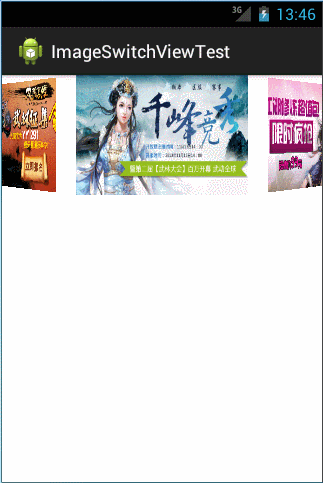
怎么样?效果还是非常不错的吧!除此之外,Image3DSwitchView中还提供了setCurrentImage()方法和setOnImageSwitchListener()方法,分别可用于设置当前显示哪张图片,以及设置图片滚动的监听器,有了这些方法,你可以更加轻松地在Image3DSwitchView的基础上进行扩展,比如说加入页签显示功能等。
好了,今天的讲解就到这里,有疑问的朋友可以在下面留言(不过最近工作着实繁忙,恐怕无法一一回复大家)。
以上就是本文的全部内容,希望对大家的学习有所帮助,也希望大家多多支持VEVB武林网。
新闻热点
疑难解答